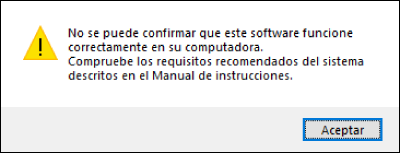Uso de esta aplicación
Antes de utilizar la aplicación, transfiera al ordenador las imágenes que quiera procesar.
-
Inicie la aplicación.
Windows
Haga doble clic en el icono [Neural network Image Processing Tool] del escritorio.
macOS
Seleccione [Neural network Image Processing Tool] desde [Funciones extendidas], en el menú de NnIPT.
- Haga clic en [Sí] si aparece un mensaje sobre la descarga de datos de procesamiento para la aplicación.
- Haga clic en [Cerrar] cuando se complete la descarga.
-
Seleccione [Sí].
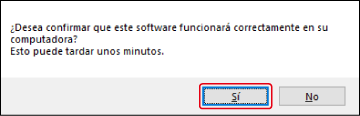
- La herramienta comprueba ahora su entorno operativo.
-
Haga clic en [OK].
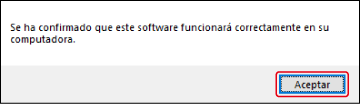
-
Configure las funciones de la aplicación según sea necesario.
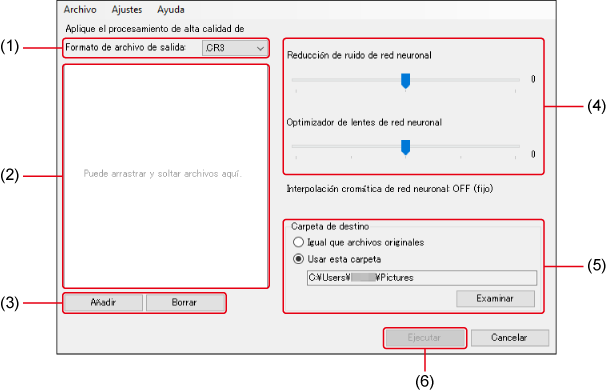
- Seleccione un formato de salida. Seleccione [.CR3] (imagen .CR3) si va a trabajar con archivos de salida en un software de edición de imágenes de otro fabricante.
- Presenta una lista de archivos para el procesamiento de imágenes. Para añadir archivos, utilice el botón Añadir en (3) o arrastre los archivos a (2).
- Añada o elimine archivos según sea necesario.
- Ajuste el nivel de efecto para [Reducción de ruido de red neuronal] y [Optimizador de lentes de red neuronal] (izquierda: bajo, derecha: alto). Valore comprobar los resultados del procesamiento de imágenes con los ajustes predeterminados antes de cambiar los ajustes.
- Seleccione una carpeta de destino para los archivos de salida.
- Haga clic en [Ejecutar] después de configurar los ajustes.
-
Haga clic en [OK].
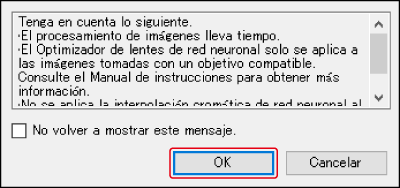
-
Haga clic en [Salir].
Precaución
- [Interpolación cromática de red neuronal] no es ajustable.
- [Interpolación cromática de red neuronal] no se aplicará cuando el formato de archivos de salida sea [.CR3].
- Las imágenes CRN tienen un tamaño de archivo mayor que las imágenes RAW originales (unas 10 veces más grande, según la imagen).
- Los archivos de salida no conservan las recetas de las imágenes RAW originales.
- El procesamiento puede llevar un tiempo, dependerá del tipo de ordenador y tarjeta de vídeo, del tamaño de los archivos de imágenes RAW originales y de otros factores.
- Si fuera necesario, podrá ajustar el nivel de efecto de [Optimizador de lentes de red neuronal] o [Reducción de ruido de red neuronal] y procesar las imágenes con la aplicación de nuevo, o bien ajustar la nitidez de los archivos de salida.
- Factores como el estado de las imágenes RAW originales podrían dificultar la obtención del efecto deseado de esta aplicación.
Nota
- Si se usa el procesamiento del Optimizador digital de objetivos de red neuronal de esta aplicación en imágenes RAW captadas con objetivos no compatibles, se procesarán las imágenes usando el Optimizador digital de objetivos normal. De lo contrario, se corregirá la difracción. Es posible que no se corrija la difracción en algunos casos, en función del tipo de objetivo utilizado.
- Los requisitos del sistema pueden comprobarse en el menú [Ajustes], en [Comprobación de requisitos del sistema]. Esto puede resultar útil cuando cambie la configuración del ordenador, por ejemplo.